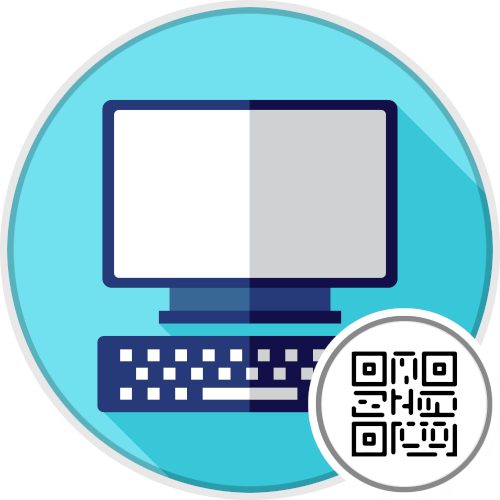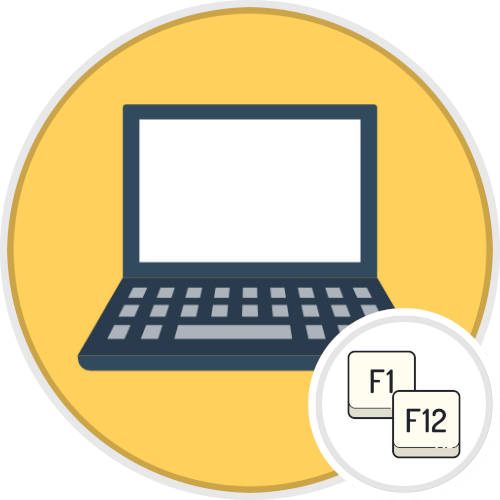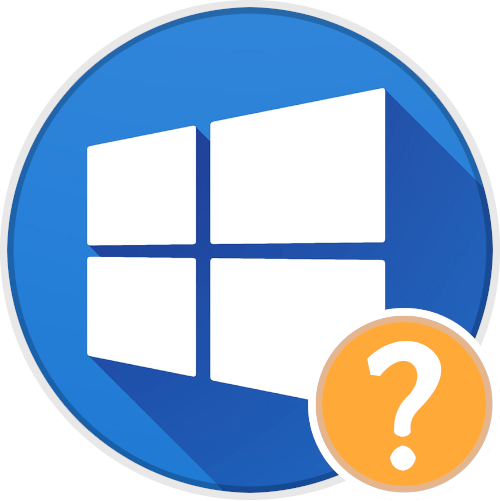Зверніть увагу! у цій статті будуть розглянуті загальні способи зчитування QR-кодів на комп'ютері, які підійдуть для застосування в будь-якій версії операційної системи від Microsoft. Але користувачам Windows 10 рекомендуємо звернутися до іншого матеріалу на нашому сайті, де описуються методи виключно для цієї ОС.
Детальніше: як сканувати QR-код у Windows 10
Спосіб 1: програмне забезпечення
Жодна з операційних систем від Microsoft на момент написання статті не має попередньо встановленої утиліти або програми, яка могла б зчитувати QR-код і розшифрувати його. Тому для реалізації задуманого потрібно заздалегідь інсталювати програмне забезпечення від стороннього розробника. На нашому сайті є окрема стаття, в якій коротко описуються Додатки цієї категорії, там же можна знайти посилання на їх скачування.
Детальніше: програми для зчитування QR-кодів
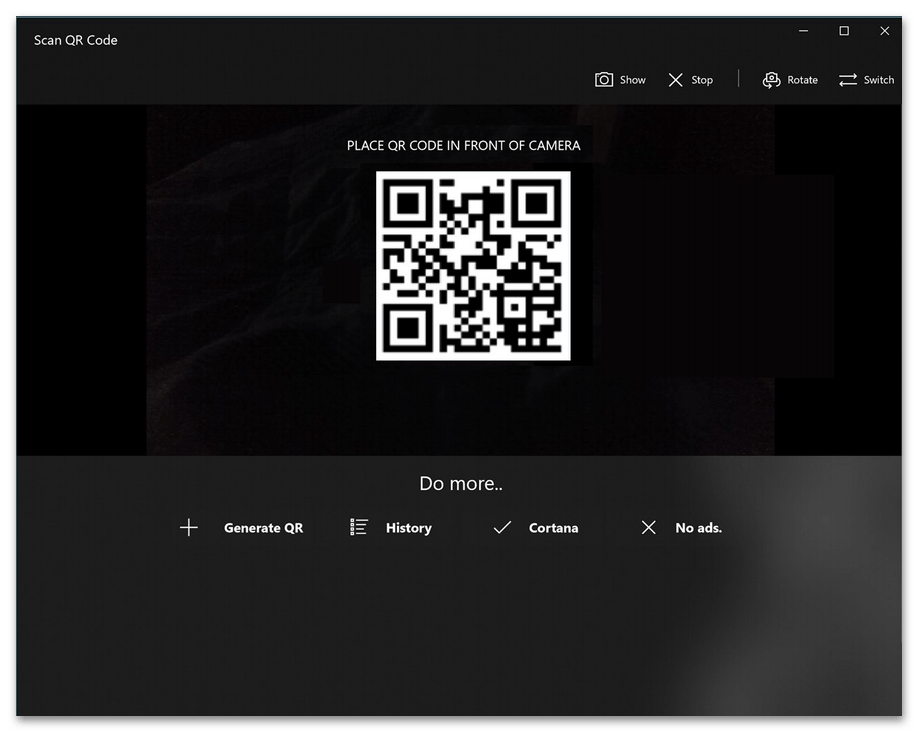
Як приклад буде детально розглянуто одне популярне додаток, яке дозволить відсканувати QR-код на комп'ютері. Для того щоб завантажити його, натисніть на розташовану нижче кнопку.
- Встановіть і запустіть програму, після чого виберіть спосіб сканування QR-кодів, клікнувши по відповідній кнопці на верхній панелі. Всього є чотири способи:
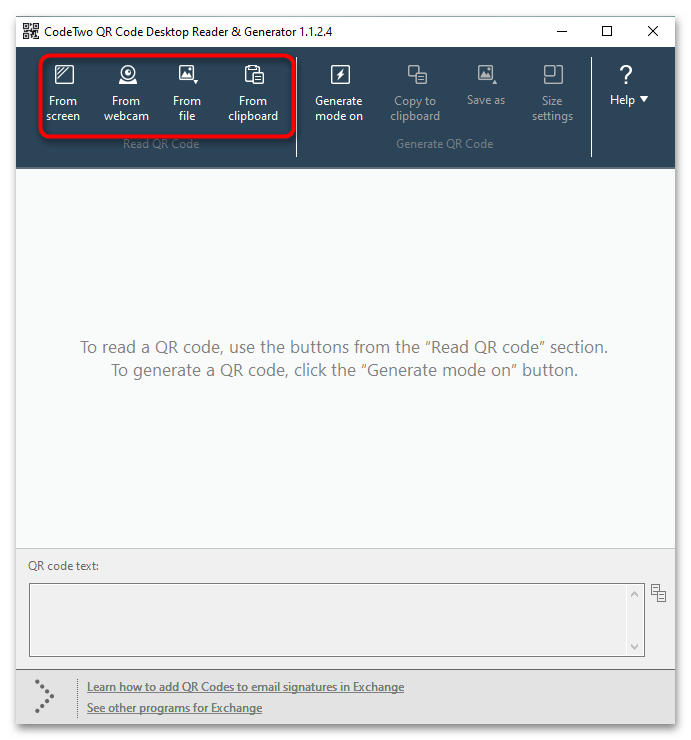
- «From screen» ( " з екрану» ). Зручний при зчитуванні зі сторінок браузера або для сканування некопіруемих зображень, інтегрованих в інтерфейс інших додатків.
- «From webcam» ( «з веб-камери» ). При наявності підключеної до комп'ютера камери можна скористатися нею, піднісши до об'єктиву безпосередньо сам код.
- «From file» ( " з файлу» ). Виконується розпізнавання QR-коду, що знаходиться на комп'ютері у вигляді файлу зображення.
- «From clipboard» ( " з буфера обміну» ). Дозволяє відсканувати код, поміщений в буфер обміну комп'ютера, тобто попередньо необхідно буде скопіювати відповідне зображення.
Для подальшого розгляду буде обраний найбільш поширений метод — «From file» , тому Натисніть по однойменній кнопці.
- У вікні файлового менеджера перейдіть в папку, де зберігається зображення з QR-кодом, виділіть його і клікніть по кнопці»відкрити" .
- У програмі відобразиться обрана картинка, а в нижній частині інтерфейсу &8212; її розшифровка. Це може бути посилання, текст або інші дані.
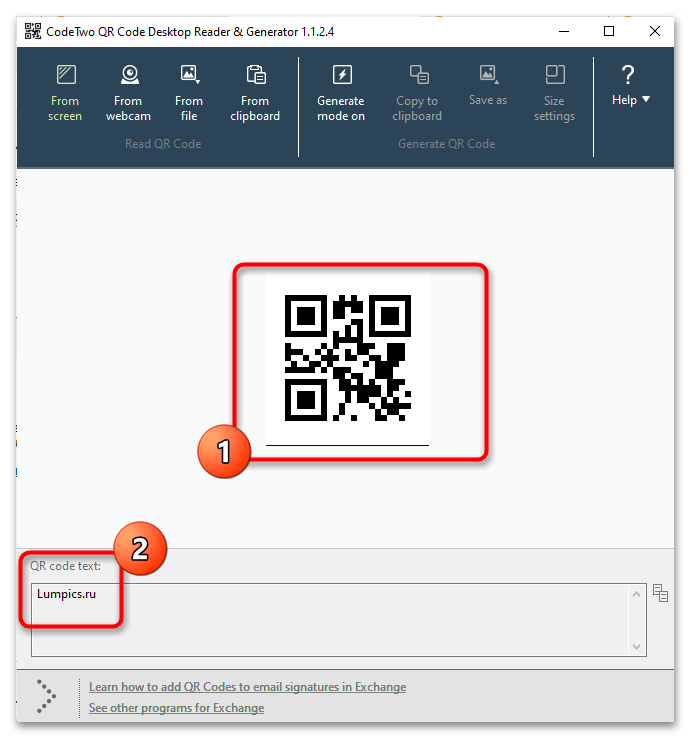
Зверніть увагу! при необхідності текст QR-коду можна скопіювати в буфер обміну, для цього потрібно натиснути по відповідній кнопці, виділеної на зображенні нижче.
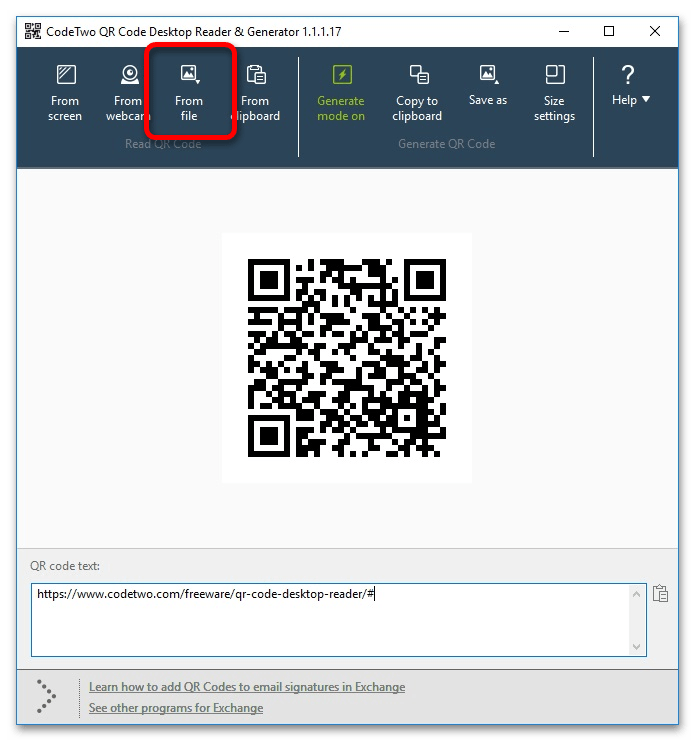
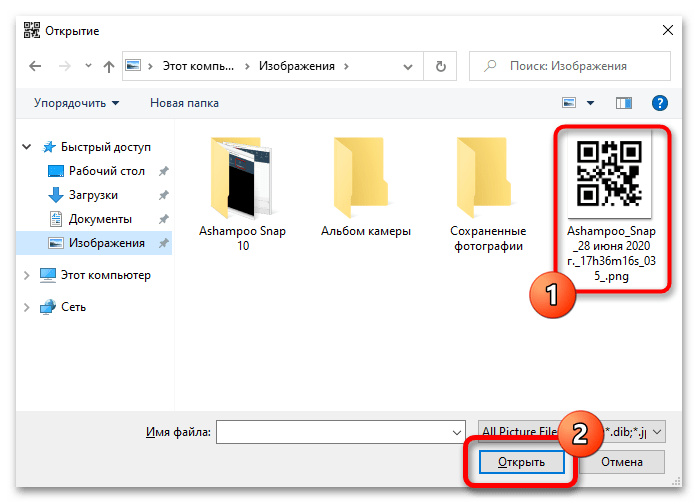
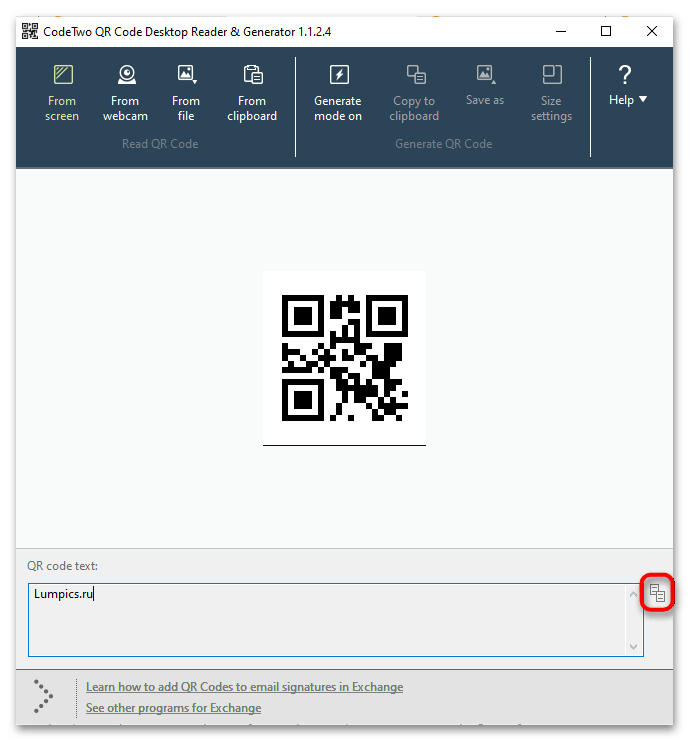
Читайте також: програми для створення QR-кодів
Спосіб 2: Онлайн-сервіси
Щоб розшифрувати QR-код на комп'ютері, не обов'язково встановлювати спеціальне програмне забезпечення, можна скористатися відповідними онлайн-сервісами. Існує безліч сайтів, що надають інструменти для виконання поставленого завдання, але в окремій статті на нашому ресурсі зібрані найпопулярніші сервіси для сканування QR-кодів. Перейдіть за посиланням нижче, щоб ознайомитися з ними.
Детальніше: Онлайн сервіси для сканування QR-кодів
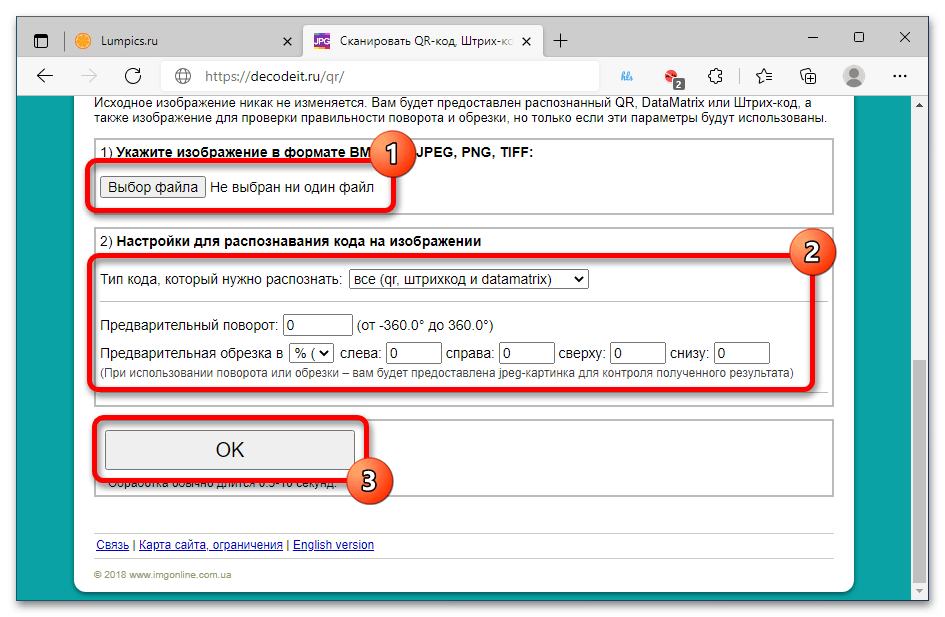
Кожен онлайн-сервіс працює по одному алгоритму: необхідно перейти до нього за посиланням, потім натиснути на кнопку, щоб вибрати файл для сканування, при необхідності вказати додаткові налаштування, після чого запустити процес аналізу зображення. На нашому сайті є окрема стаття, в якій розглядається використання трьох таких сайтів. Рекомендуємо ознайомитися з нею, щоб розібратися у всіх нюансах вирішення поставленого завдання.
Детальніше: як сканувати QR-код в Інтернеті
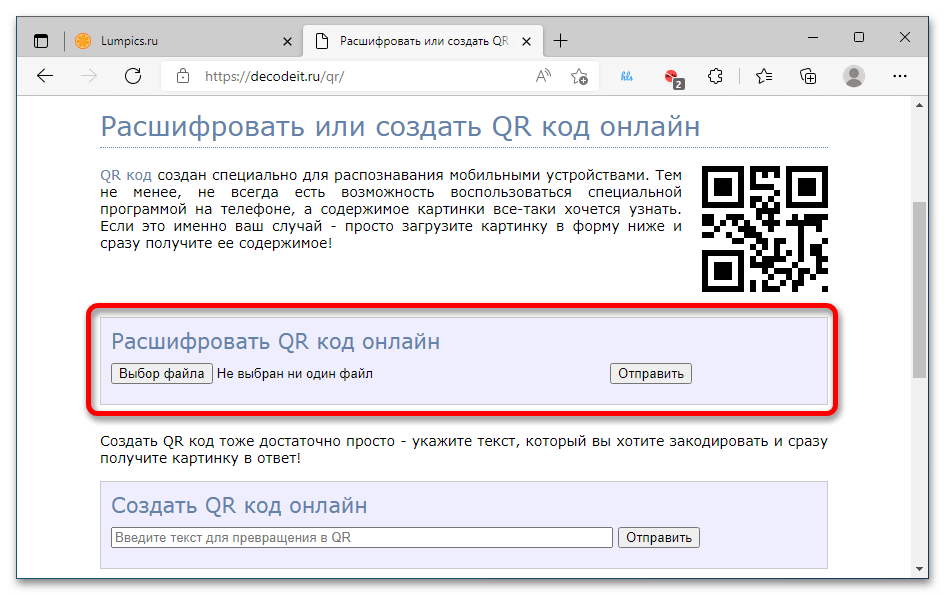
Зверніть увагу! Усі онлайн-сервіси дозволяють сканувати QR-код лише із заздалегідь зробленого зображення. Це слід враховувати, так як при необхідності розшифровки за допомогою веб-камери доведеться скористатися раніше розглянутої в цій статті програмою.
Читайте також: програми для зчитування штрих-кодів